Создание формы с помощью мастера.
Посмотрим, что нам сделает мастер, а потом быстро доведем форму до нужного нам вида.
Запуск мастера форм. Выберем таблицу Счета, В режиме СОЗДАНИЕ, в группе ФОРМЫ выберем иконку ДРУГИЕ


Выберем все поля для таблицы СЧЕТА, затем из поля со списком таблиц выберем ТоварыПоСчету и выберем все поля из нее.
► После того, как в правом списке окажутся все поля из нужных таблиц, нажмем кнопку далее
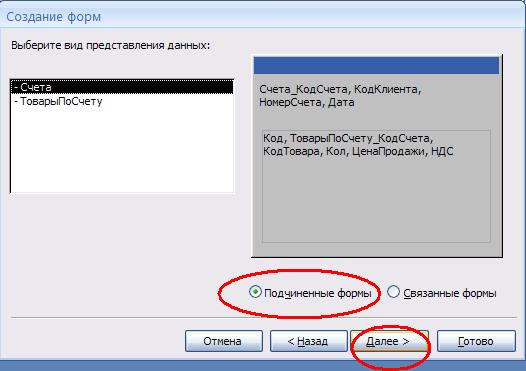
► В этом окне уже все выбрано. Нам нужна именно подчиненная форма. В этом формате удобнее всего вводить информацию сразу в две (или более) связанные таблицы (такая уж это форма – подчиненная). Поэтому здесь просто идем дальше.
► На этой вкладке выберем ленточный вид подчиненной формы. Для этого есть две причины. Во-первых, нам надо будет вычислять итог в области примечаний внутренней формы, а в табличном виде область примечаний недоступна. Во-вторых, если очень понадобиться табличный вид, мы всегда можем в него перейти, а вот, если захочется, из табличной формы сделать ленточную, то придется потратить довольно много времени на переделку формы. 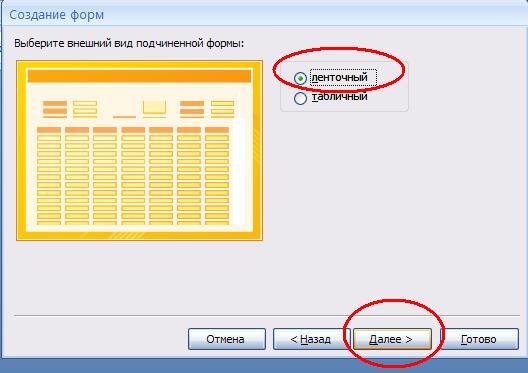
► На следующем шаге выбираем стиль. Мы специально создали собственный стиль для того, чтобы весь интерфейс был выполнен в единой цветовой гамме, вот и выберем его. 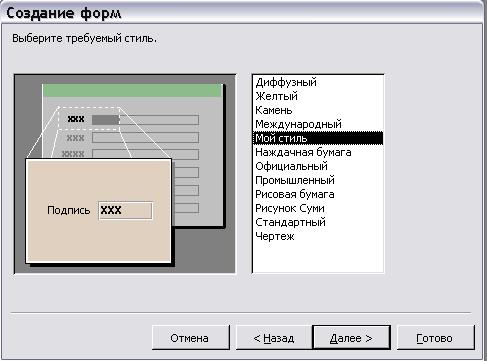
► Последний шаг. Здесь можно ничего не изменять, хотя я и не очень люблю такие названия форм. 
► Смело нажимаем на кнопку ГОТОВО и смотрим.
Дата добавления: 2021-03-18; просмотров: 306;











